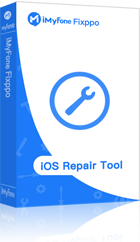หลายคนเพิ่งอัพเดต iOS แล้วค้างโลโก้แอปเปิ้ล เปิดเครื่องไม่ได้ บางทีคุณอาจอยากร้องไห้ เพราะมือถือเหมือนเด็กงอแงไม่ยอมทำงาน แต่ไม่ต้องห่วง! ปัญหานี้เกิดได้บ่อย และแก้ไขง่ายมาก
ในบทความนี้ เราจะพาคุณไปรู้สาเหตุที่ทำให้ iPhone งอแงค้างอปเปิ้ล พร้อมวิธีแก้ปัญหาง่าย ๆ ไม่กี่ขั้นตอน ให้มือถือกลับมาทำงานเร็วเหมือนเพิ่งตื่นจากการงีบ

ส่วนที่ 1: ไอโฟนค้างรูปแอปเปิ้ลเกิดจากอะไร?
เมื่อคุณอัปเดต iOS 26 หรือใช้งาน iPhone อาจเจอปัญหาไอโฟนค้างรูปแอปเปิ้ล หรือที่เรียกกันฮา ๆ ว่า "Apple Loop" เครื่องมือถือเหมือนงอแง ไม่ยอมทำงานต่อ ปัญหานี้เกิดได้หลายสาเหตุ
แต่ไม่ต้องห่วง! การเข้าใจสาเหตุของอัพเดท iOS แล้วค้างรูปแอปเปิ้ล จะช่วยให้คุณจัดการมันได้ง่ายขึ้น มาดูกันว่าสาเหตุหลัก ๆ มีอะไรบ้าง เผื่อจะได้หยุดมือถือจากการงอแง
- การอัปเดตระบบไม่สมบูรณ์: การอัปเดต iOS ไม่สำเร็จ เช่น การติดตั้งที่ไม่สมบูรณ์หรือการเชื่อมต่ออินเทอร์เน็ตหายระหว่างการอัปเดต อาจทำให้ iPhone ค้างที่หน้าจอรูปแอปเปิ้ล
- ปัญหาซอฟต์แวร์เสียหาย: บางครั้งการติดตั้งแอปพลิเคชันที่ไม่เสถียรหรือไฟล์เสียหาย อาจทำให้ระบบของ iPhone ทำงานผิดปกติ ส่งผลให้เครื่องค้างที่หน้าโลโก้
- ปัญหาเจลเบรค (Jailbreak): การพยายามเจลเบรค iPhone หรือการปรับแต่งระบบ iOS อาจทำให้ระบบขัดข้องหรือทำงานผิดปกติ ส่งผลให้เครื่องไม่สามารถบูตได้ตามปกติ
- พื้นที่เก็บข้อมูลไม่เพียงพอ: iPhone มีพื้นที่เก็บข้อมูลไม่เพียงพอ จะส่งผลให้เครื่องทำงานช้าหรือค้างที่หน้าจอโลโก้แอปเปิ้ลได้
- ปัญหาฮาร์ดแวร์: ความเสียหายของชิ้นส่วนฮาร์ดแวร์ เช่น แบตเตอรี่ อาจทำให้ระบบไม่สามารถทำงานได้ตามปกติ ส่งผลให้เครื่องค้าง
อย่างไรก็ตาม วิธีแก้ไขเบื้องต้น คือ การทำ Force Restart หรือรีเซ็ตเครื่อง หากยังแก้ปัญหาไม่ได้ อาจต้องใช้ iTunes หรือ Finder ในการซ่อมแซมระบบ หรือถ้าปัญหายังอยู่ ควรพิจารณานำเครื่องเข้าศูนย์บริการเพื่อแก้ไข
ส่วนที่ 2 :วิธีแก้ปัญหาที่อัพเดท iOS แล้วค้างรูปแอปเปิ้ล
ถ้า iPhone เปิดไม่ติดและค้างที่โลโก้ Apple เหมือนมือถือทำท่าไม่ยอมตื่น 😴 มี 4 วิธีเจ๋ง ๆ ที่ช่วยกู้คืนอุปกรณ์ให้กลับมามีชีวิตชีวาอีกครั้ง
| วิธีแก้ไข | ข้อมูลสูญหายหรือไม่ | อัตราความสำเร็จ | เวลาที่ใช้ | ความยาก |
|---|---|---|---|---|
| ใช้เครื่องมือซ่อมแซม Fixppo | ไม่สูญหาย | 98% | ไม่นาน | ง่ายมาก |
| บังคับรีสตาร์ท iPhone | ไม่สูญหาย | 30% | ไม่นาน | ง่าย |
| ใช้ iTunes | มีโอกาสสูญหาย | 80% | นาน | ซับซ้อน |
| ติดต่อศูนย์ Apple | ขึ้นอยู่กับสถานการณ์ | 95% | นาน | ซับซ้อน |
แต่ถ้าอยากง่ายสุดแบบไม่ต้องหัวร้อน ลองใช้ iMyFone Fixppo 🎉 ตัวช่วยทรงพลังที่ปลอดภัยสุด ๆ กู้ iPhone ของคุณโดยไม่สูญเสียข้อมูล แถมมีโอกาสสำเร็จสูงถึง 98% 👌 เหมือนเรียกมือถือตื่นมาทำงานแบบปุ๊บปั๊บ
1 ใช้เครื่องมือซ่อมแซม iOS แก้ปัญหา iPhone
คำแนะนำ:
หากคุณเจอปัญหา iPhone อัพเดต iOS แล้วค้างรูปแอปเปิ้ล ไม่สามารถเปิดเครื่องได้ ไม่ต้องกังวล! iMyFone Fixppo เป็นตัวช่วยสุดเจ๋งที่แก้ไขปัญหานี้ได้ง่าย ๆ
ไม่ว่าจะเป็น iPhone ค้างโลโก้แอปเปิ้ลหรือปัญหาจากการอัปเดต iOS 🚀 โปรแกรมนี้มีฟีเจอร์หลากหลาย ทำให้การซ่อมแซม iOS ง่ายและปลอดภัยต่อข้อมูล
ฟังก์ชันหลัก ๆ ของ Fixppo
- ใช้งานง่าย มีคำแนะนำการใช้งานตามขั้นตอนอย่างชัดเจน ทำให้เหมาะกับผู้ใช้งานทุกกลุ่ม
- แก้ปัญหาได้โดยไม่ทำให้ข้อมูลในเครื่องสูญหาย
- มีโอกาสแก้ไข iPhone อัพเดต iOS แล้วค้างรูปแอปเปิ้ลสำเร็จสูงถึง 98%
- รองรับการซ่อมแซมอุปกรณ์ iOS รุ่นล่าสุด เช่น iPhone 11 ถึง iPhone 17 และรองรับตั้งแต่ iOS 9 ไปจนถึง iOS 26
- ช่วยให้คุณนำ iPhone เข้าสู่หรือออกจากโหมด Recovery ได้ด้วยการคลิกเพียงครั้งเดียว
- นอกจากไอโฟนค้างรูปแอปเปิ้ลแล้ว ยังสามารถแก้ปัญหาไอโฟนจอขาว จอชมพู หรือจอดำหลังอัพเกรดได้ด้วย
👇 วิธีใช้ iMyFone Fixppo เพื่อแก้ปัญหา iPhone ค้างที่รูปโลโก้ Apple
ขั้นตอนที่ 1: ติดตั้ง Fixppo ลงบนคอมพิวเตอร์ กดเปิดใช้งานเครื่องมือ และเลือกโหมด "มาตรฐาน"

ขั้นตอนที่ 2: เชื่อมต่ออุปกรณ์ iOS เข้ากับคอมพิวเตอร์ด้วยสาย USB โปรแกรมจะตรวจจับอุปกรณ์ของคุณโดยอัตโนมัติ และจะเสนอเฟิร์มแวร์ที่เหมาะสม ให้คุณกด "ดาวน์โหลด"

ขั้นตอนที่ 3: เมื่อเฟิร์มแวร์ดาวน์โหลดเสร็จสิ้น ให้คลิก "เริ่มการซ่อมแซมมาตรฐาน" เพื่อเริ่มกระบวนการซ่อมแซม

ขั้นตอนที่ 4: เมื่อการซ่อมแซมเสร็จสมบูรณ์ iPhone ของคุณจะรีสตาร์ทและสามารถกลับมาใช้งานได้ตามปกติ โดยข้อมูลในเครื่องยังคงอยู่ครบถ้วน

2 Force Restart (บังคับรีสตาร์ท iPhone)
คำแนะนำ:
ถ้าคุณเพิ่งอัพเดท iOS แล้วค้างรูปแอปเปิ้ล จนรู้สึกเหมือน iPhone กำลังนอนตายกลางทาง ไม่ต้องห่วงนะ วิธีบังคับรีสตาร์ทยังอยู่ตรงนี้เหมือนฮีโร่ในหนังแอ็คชั่น—ทำง่าย ไม่ลบข้อมูล แถมยังช่วยให้เจ้าโลโก้ดื้อ ๆ กลับมาเคลื่อนไหวอีกครั้ง
👇 iPhone 6s, iPhone SE (รุ่นแรก) หรือรุ่นเก่ากว่า
- กดปุ่ม "Power" และปุ่ม "Home" ค้างไว้พร้อมกันจนกว่าโลโก้ Apple จะปรากฏ
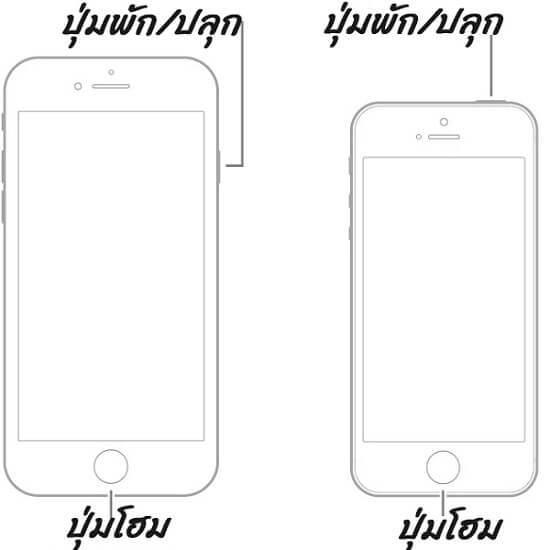
👇 iPhone 7 และ iPhone 7 Plus
- กดปุ่ม "ลดเสียง" และปุ่ม "Power" ค้างไว้พร้อมกันจนกว่าโลโก้ Apple จะปรากฏ

👇 iPhone 8, iPhone SE (รุ่นที่ 2) และรุ่นใหม่กว่า
- กดปุ่ม "เพิ่มเสียง" และปล่อยอย่างรวดเร็ว จากนั้นกดปุ่ม "ลดเสียง" และปล่อยอย่างรวดเร็ว แล้วกดปุ่ม "Power" ค้างไว้จนกว่าโลโก้ Apple จะปรากฏ
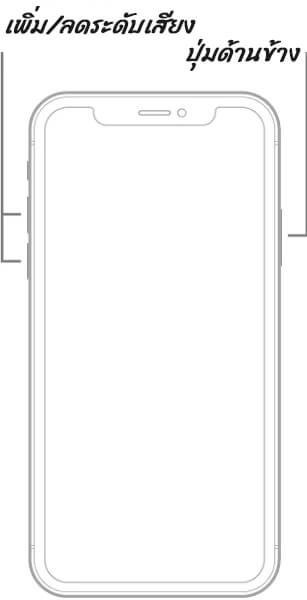
3 ซ่อมแซม iPhone ที่ค้างรูปโลโก้ Apple ผ่าน iTunes
คำแนะนำ:
ถ้าเจ้า iPhone ค้างที่รูปแอปเปิ้ล จนคุณกดเครื่องแล้วมันยังนิ่งเหมือนหุ่นยนต์สายช้า ไม่ต้องกลัว! คุณสามารถใช้ iTunes มาช่วย “ปลุก” ระบบให้กลับมาทำงานได้ แต่เตือนก่อนนะ—วิธีนี้จะลบทุกอย่างใน iPhone ของคุณ เหมือนทำความสะอาดบ้านครั้งใหญ่ ดังนั้นอย่าลืมสำรองข้อมูลก่อนลุยเด็ดขาด
ขั้นตอนที่ 1: อัปเดต iTunes ให้เป็นเวอร์ชันล่าสุด หากคุณเปิด iTunes อยู่แล้ว ให้ปิดและเปิดใหม่อีกครั้ง จากนั้นเชื่อมต่อ iPhone เข้ากับคอมพิวเตอร์ผ่านสาย USB และเปิดโปรแกรม iTunes
ขั้นตอนที่ 2: บังคับรีสตาร์ท iPhone ตามที่กล่าวไว้ในวิธีที่ 2 โดยกดปุ่มที่กำหนดตามรุ่นของ iPhone และรอจนกว่า iPhone จะเข้าสู่โหมดกู้คืน (Recovery Mode)
ขั้นตอนที่ 3: เมื่อ iTunes ตรวจพบ iPhone ระบบจะแสดงหน้าต่างแจ้งเตือนว่า "iPhone มีปัญหา ต้องอัปเดตหรือกู้คืน" ให้คุณเลือก "กู้คืน" (Restore) เพื่อทำการลบข้อมูลทั้งหมดและซ่อมแซมเครื่อง

ขั้นตอนที่ 4: รอให้กระบวนการกู้คืนเสร็จสมบูรณ์ จากนั้น iTunes จะติดตั้ง iOS เวอร์ชันล่าสุดลงบน iPhone และ iPhone จะรีสตาร์ท คุณสามารถตั้งค่าอุปกรณ์ใหม่อีกครั้ง

หมายเหตุ:
การใช้ iTunes เพื่อกู้คืน iPhone จะลบข้อมูลทั้งหมด ดังนั้นควรพิจารณาให้ดีหรือสำรองข้อมูลลงคอมพิวเตอร์ก่อนดำเนินการ เพื่อป้องกันการสูญเสียข้อมูลที่สำคัญ4 ติดต่อศูนย์บริการ Apple เพื่อตรวจสอบปัญหา iPhone ค้างรูปโลโก้ Apple
คำแนะนำ:
ถ้าคุณลองทุกวิธีแล้วเจ้า iPhone อัพเดต iOS แล้วค้างรูปแอปเปิ้ล ยังดื้อไม่ยอมฟื้น 😅 ก็มีโอกาสสูงว่าปัญหาจะไม่ใช่ซอฟต์แวร์ แต่เป็นฮาร์ดแวร์ซะแล้ว แบบนี้ก็ต้องยก iPhone ไปให้ศูนย์บริการ Apple หรือร้านที่ได้รับอนุญาตตรวจสอบแบบละเอียด ๆ เพื่อให้เจ้าโลโก้ดื้อกลับมาขยับได้เหมือนเดิม
บทสรุป
จอเจ้า iPhone อัพเดต iOS แล้วค้างรูปแอปเปิ้ล หรือที่ชาวบ้านเรียกว่า “Apple Loop” ไม่ต้องหัวร้อน! ทางลัดที่ฮีโร่ทุกคนแนะนำคือใช้ iMyFone Fixppo ตัวช่วยสุดเจ๋งที่ทำให้คุณซ่อม iPhone ได้เองที่บ้าน ไม่ต้องลากเครื่องไปศูนย์ซ่อมให้เสียเวลา ประหยัดทั้งแรง ประหยัดทั้งเวลา แถมยังทำให้เจ้าโลโก้ดื้อยอมขยับอีกครั้ง
ดาวน์โหลด iMyFone Fixppo แล้วปลุกชีวิต iPhone ของคุณให้กลับมาวิ่งปร๋อ ๆ เหมือนเดิมได้เลย!